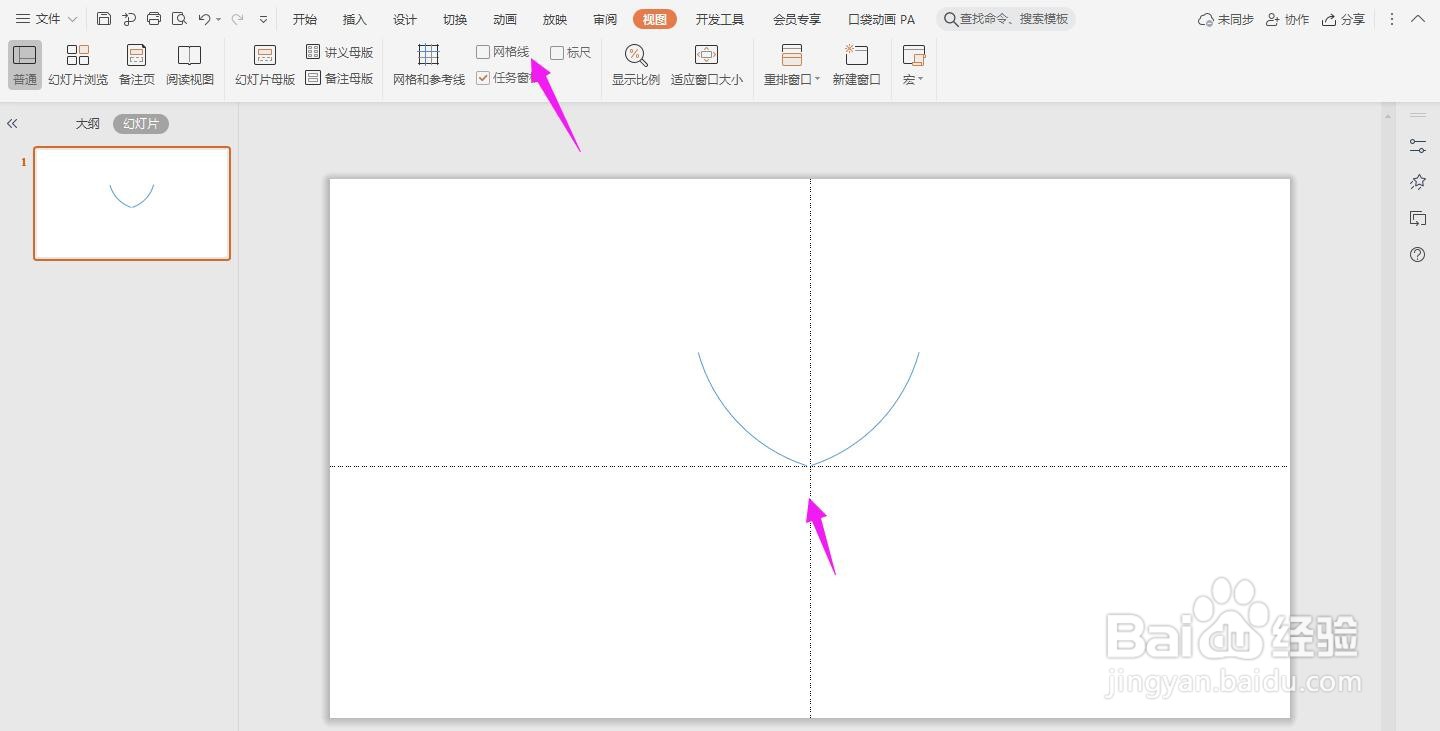1、首先打开ppt,点击导航栏上的“视图-网格和参考线”
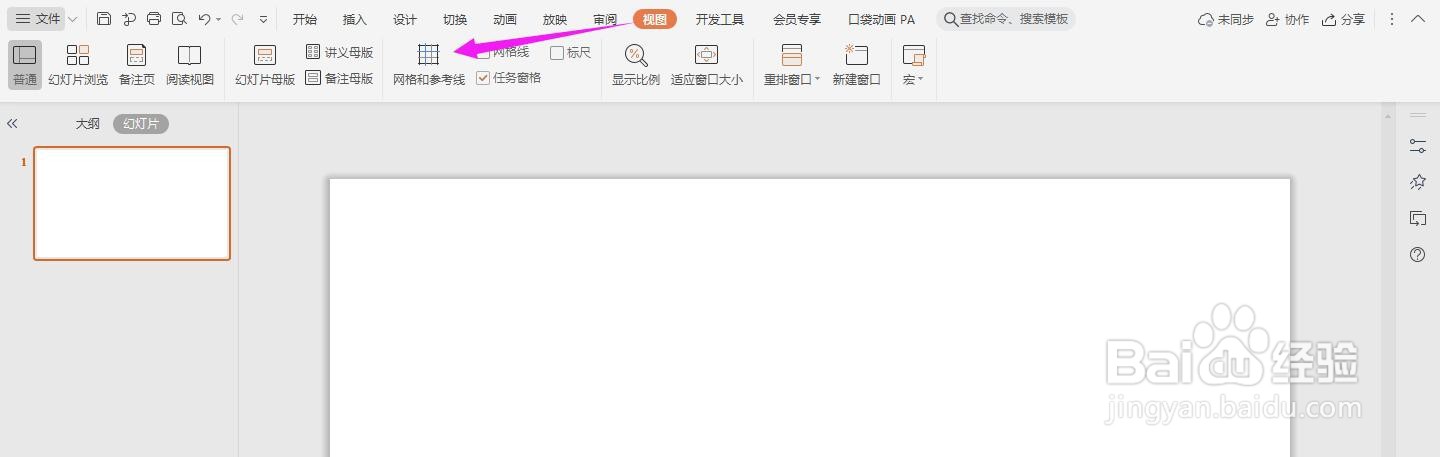
2、勾选“屏幕上显示绘图参考线”,点击“确定”
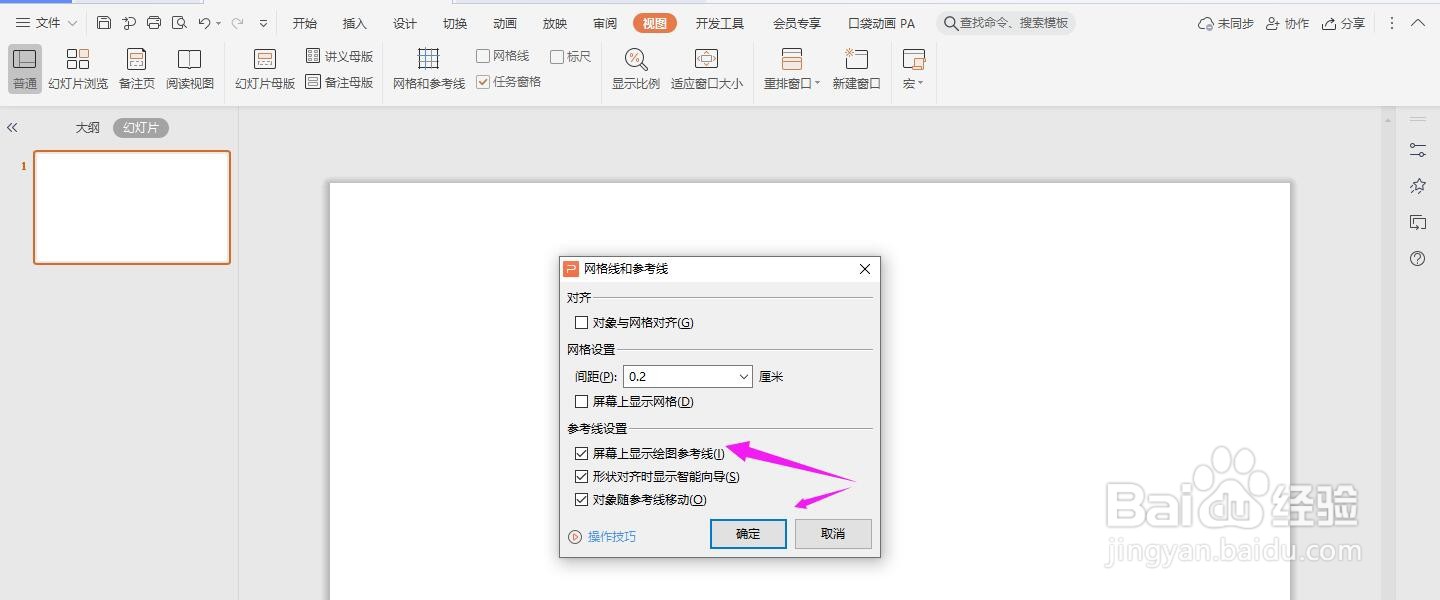
3、然后勾选上方的“网格线”
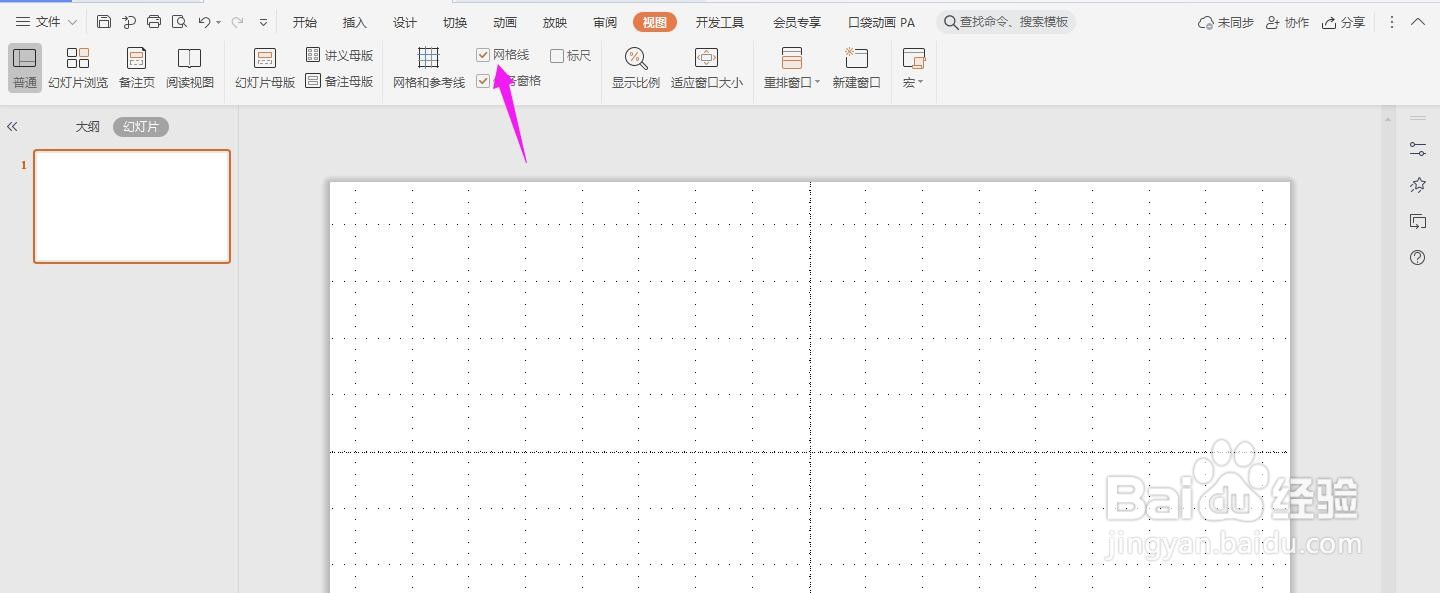
4、下方就出现了格子样式的辅助线
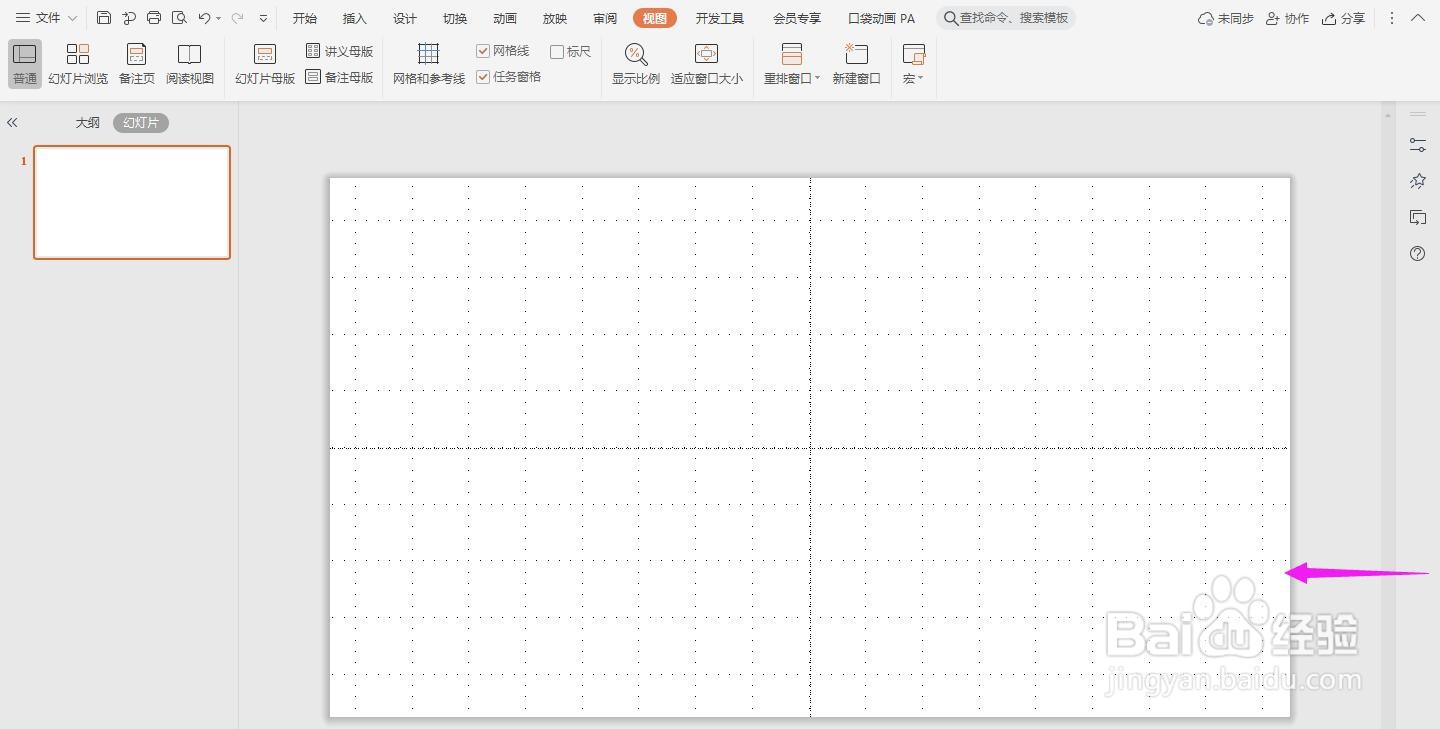
5、我们点击“插入-形状”选择“弧线”
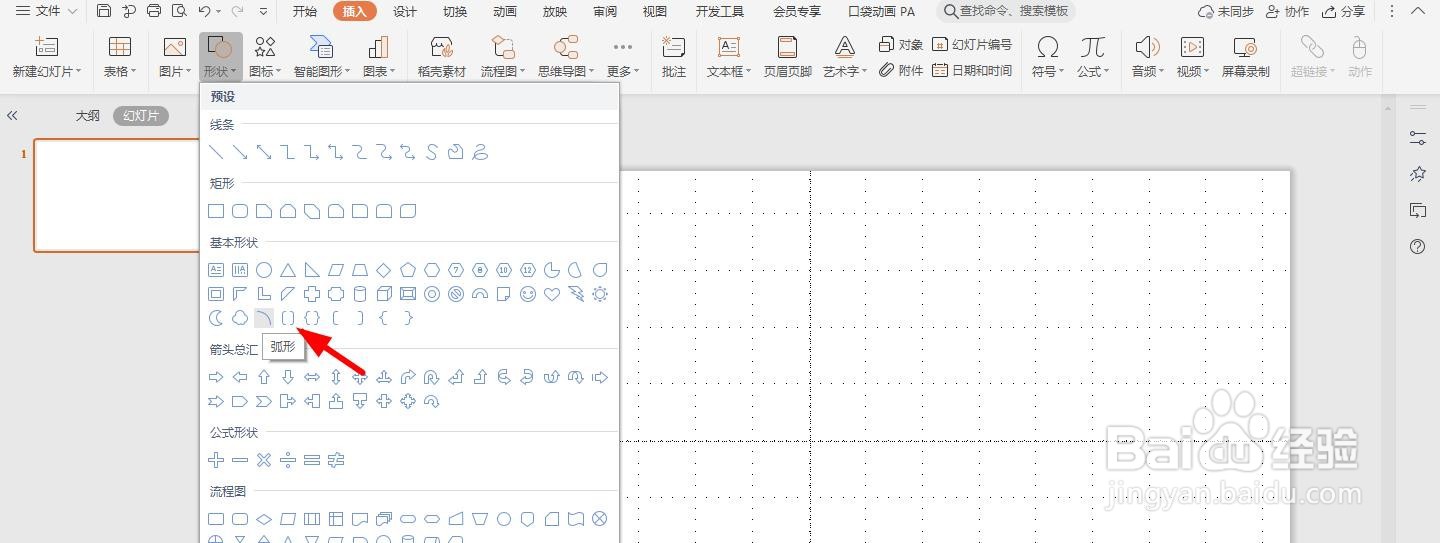
6、就可以在下面画出一个弧线,如下图所示
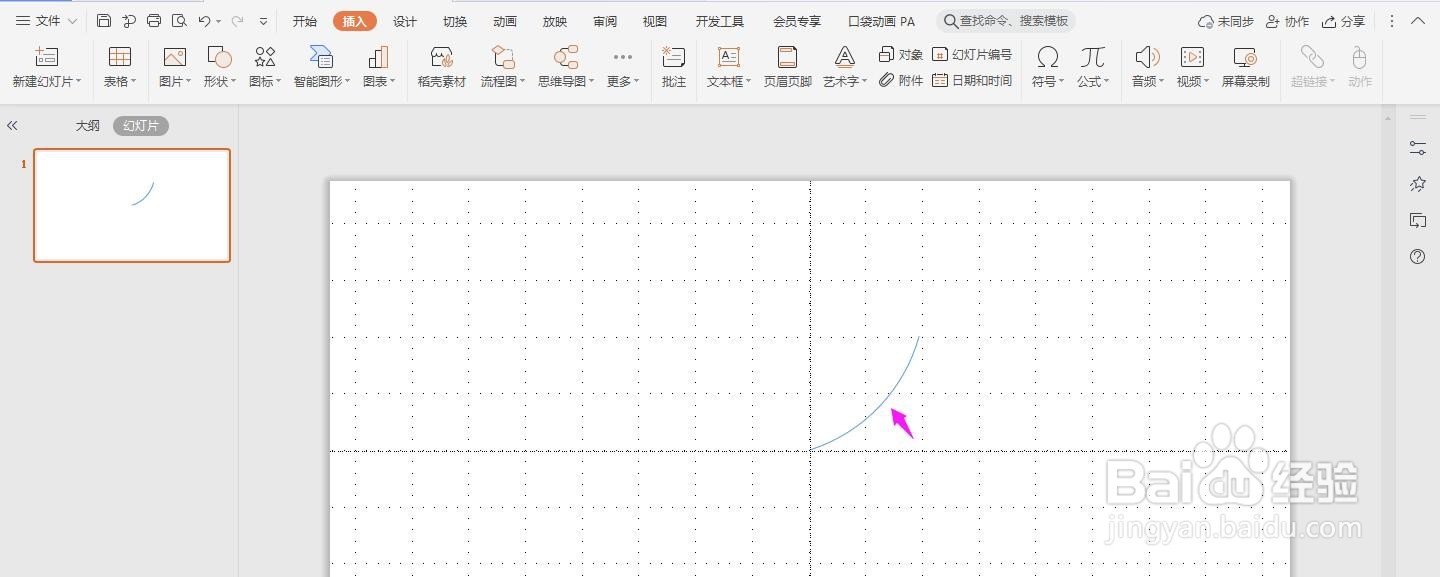
7、再复制一份,点击“水平旋转”

8、如下图所示摆列
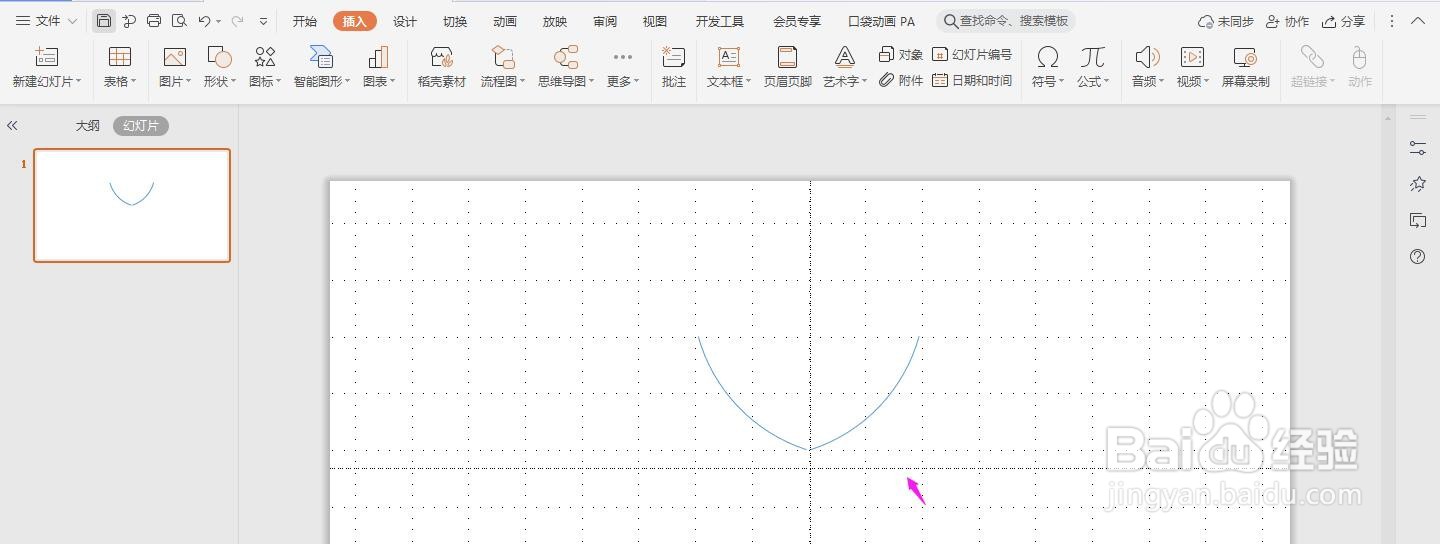
9、再取消上方的“网格线”,这样一个抛物线就制作完成了,如下图所示
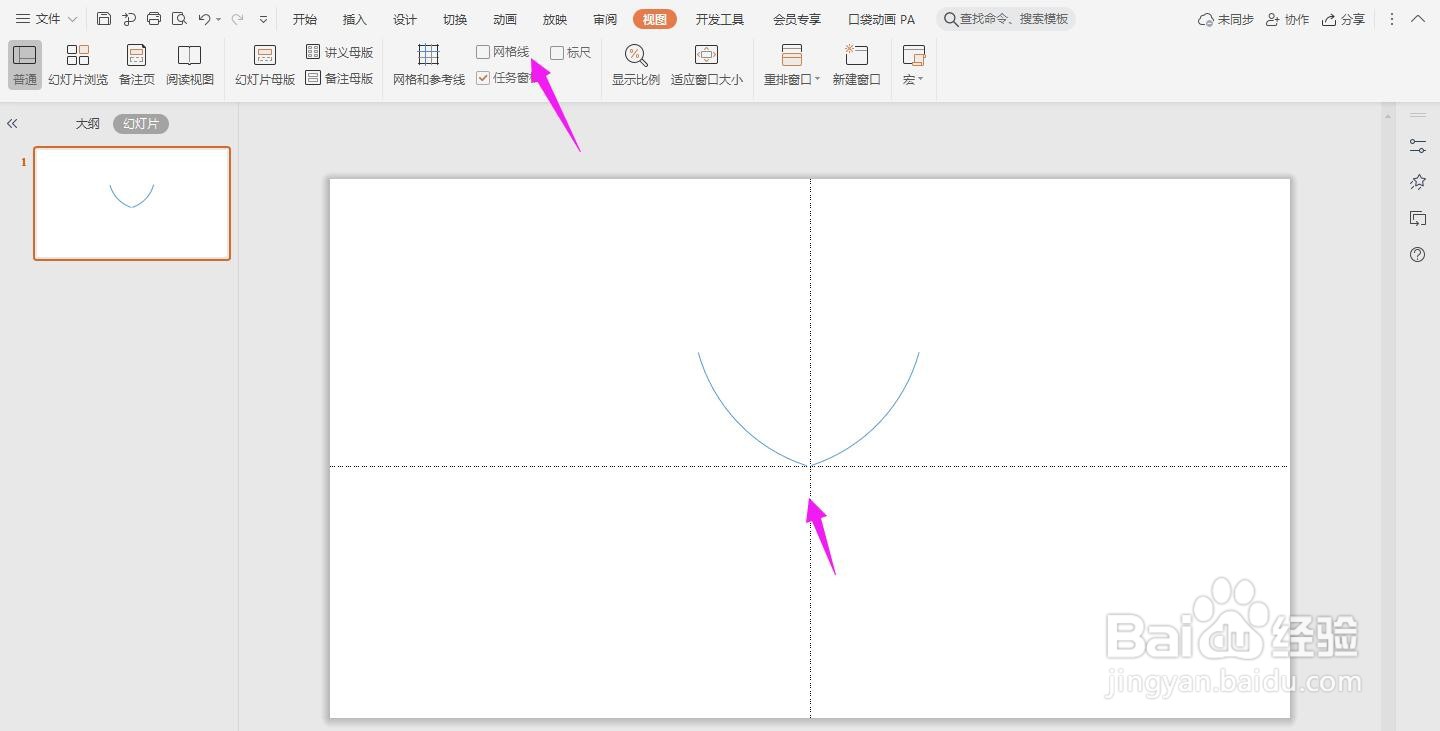
时间:2024-10-12 08:20:32
1、首先打开ppt,点击导航栏上的“视图-网格和参考线”
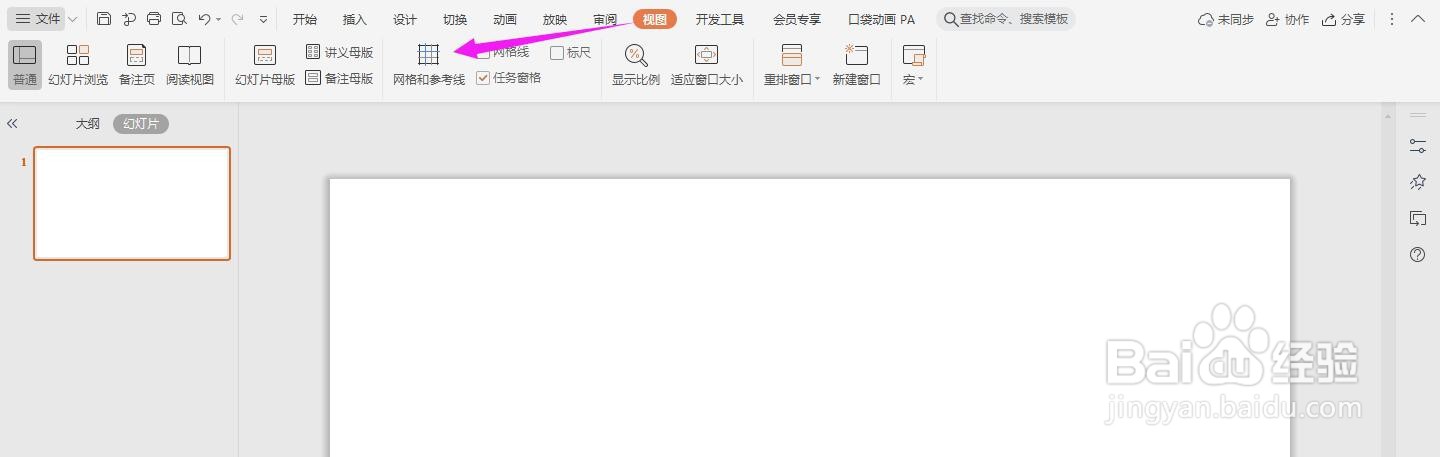
2、勾选“屏幕上显示绘图参考线”,点击“确定”
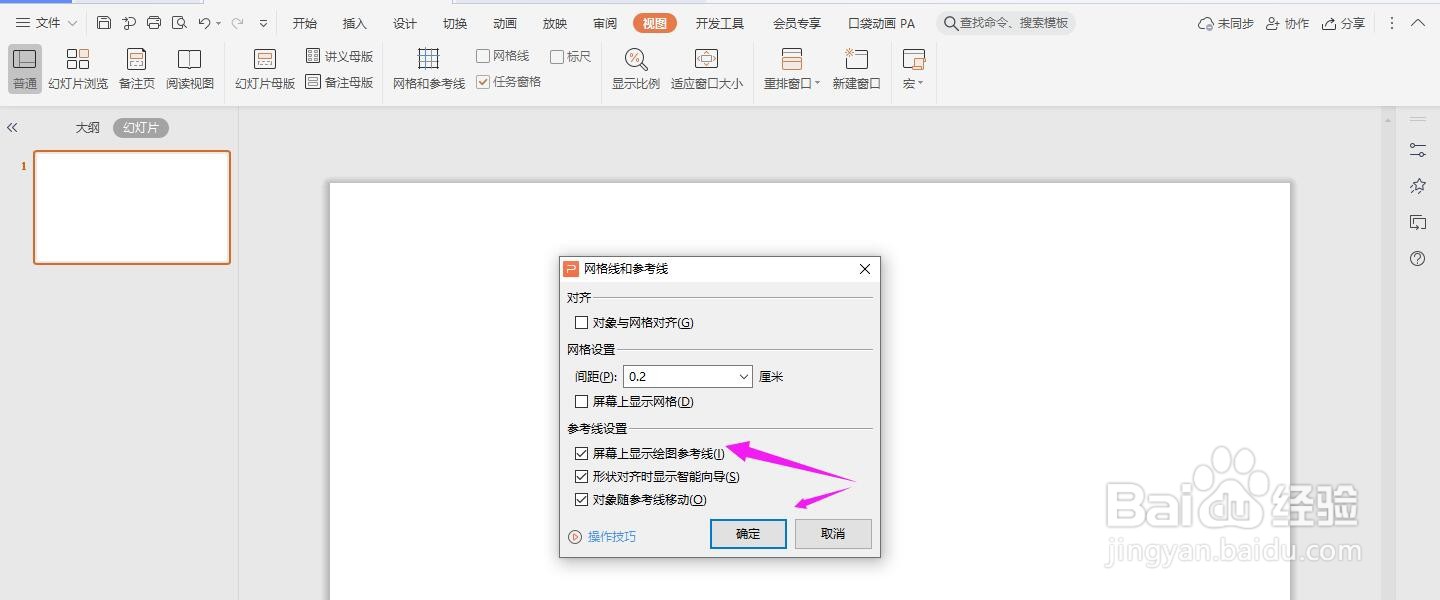
3、然后勾选上方的“网格线”
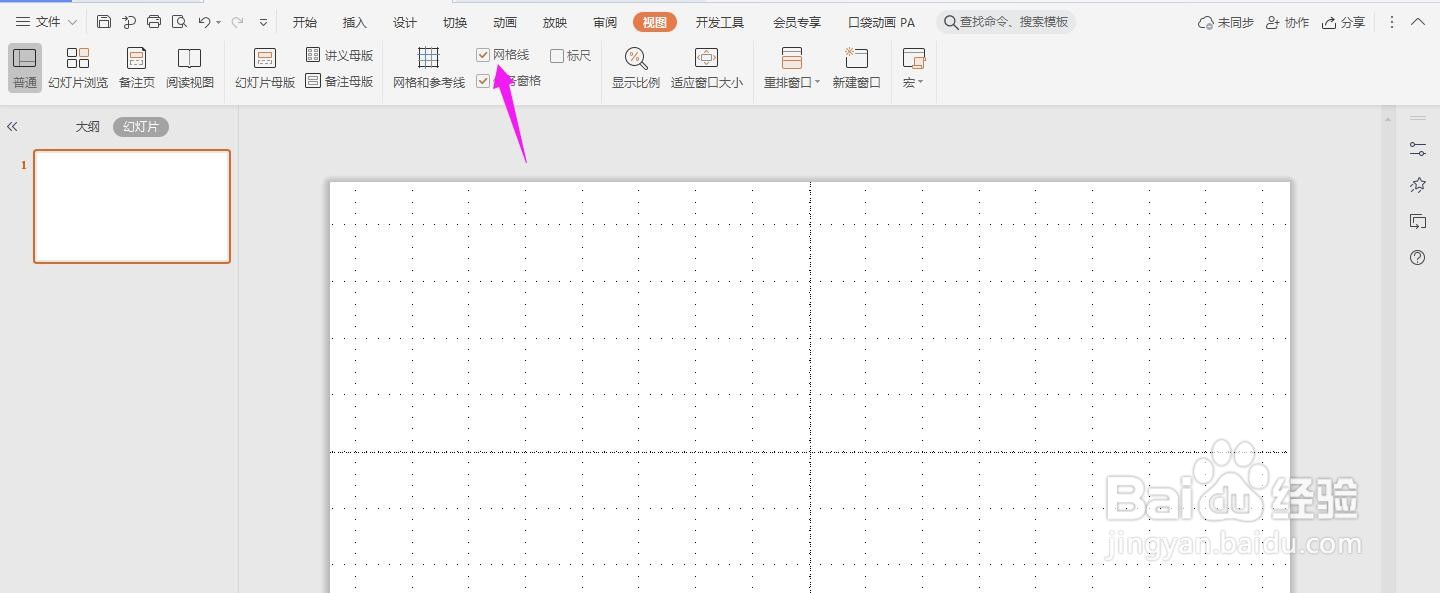
4、下方就出现了格子样式的辅助线
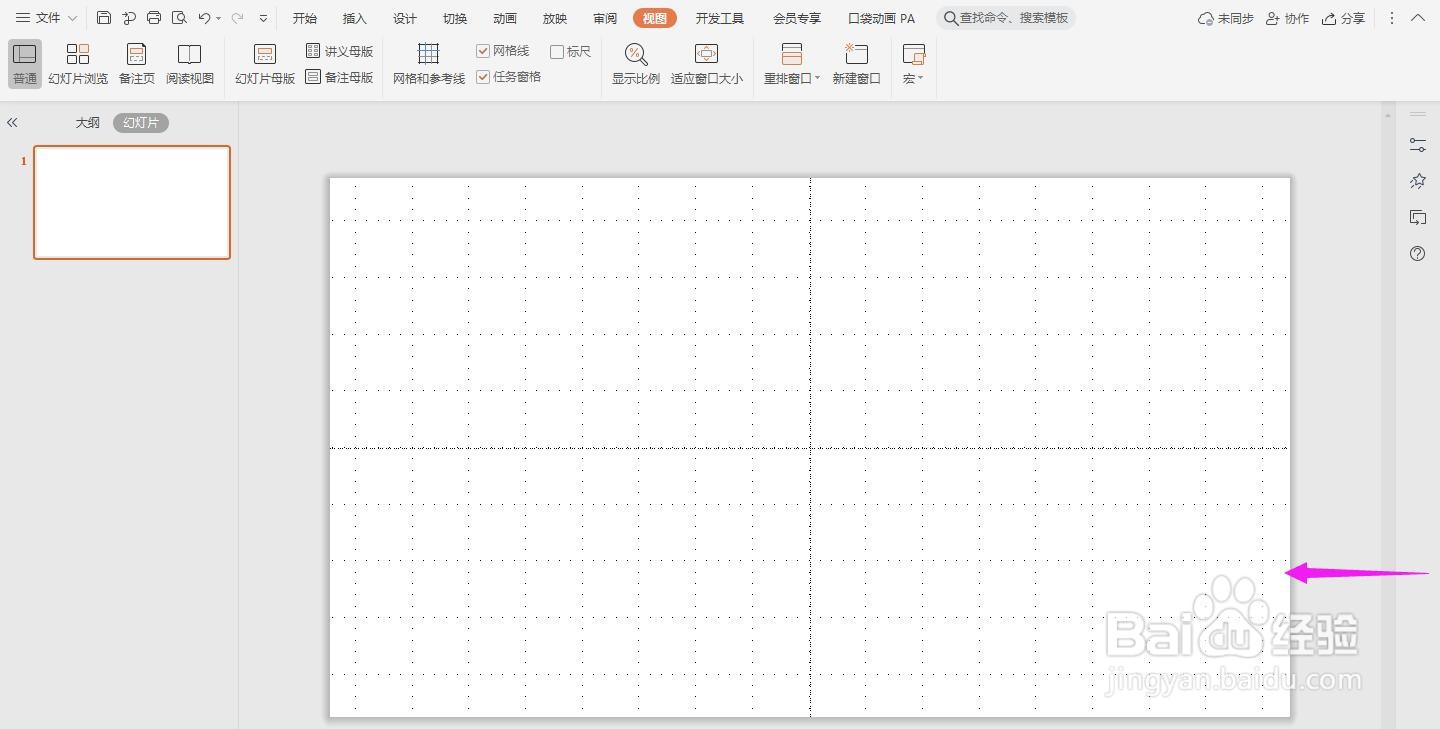
5、我们点击“插入-形状”选择“弧线”
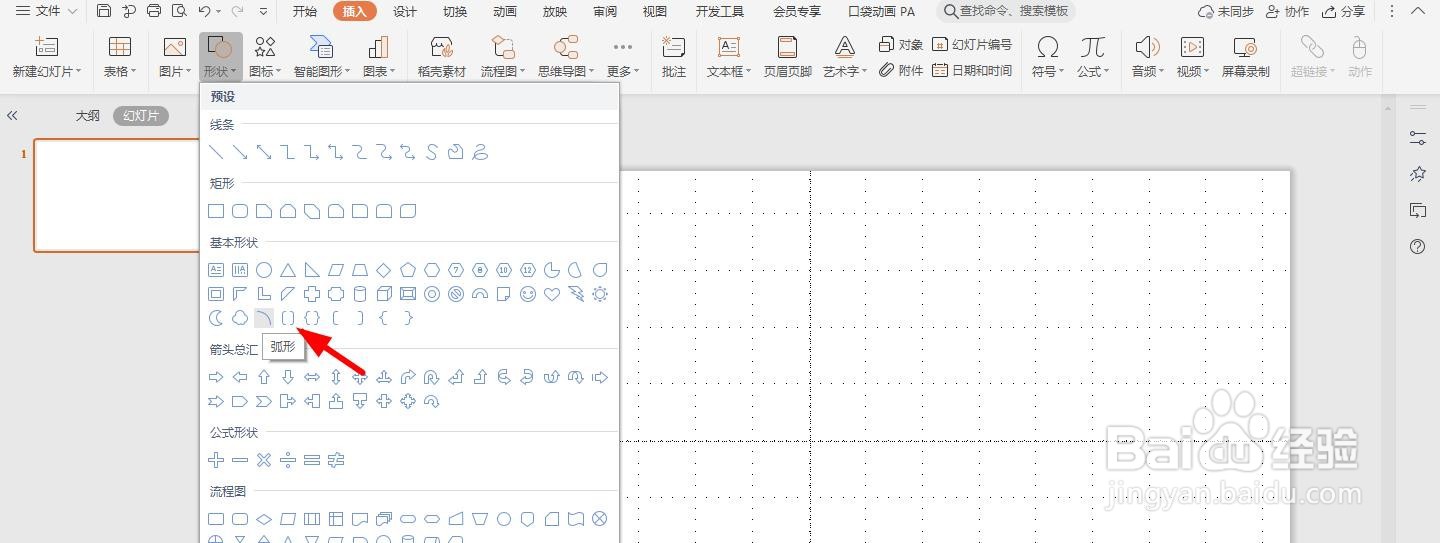
6、就可以在下面画出一个弧线,如下图所示
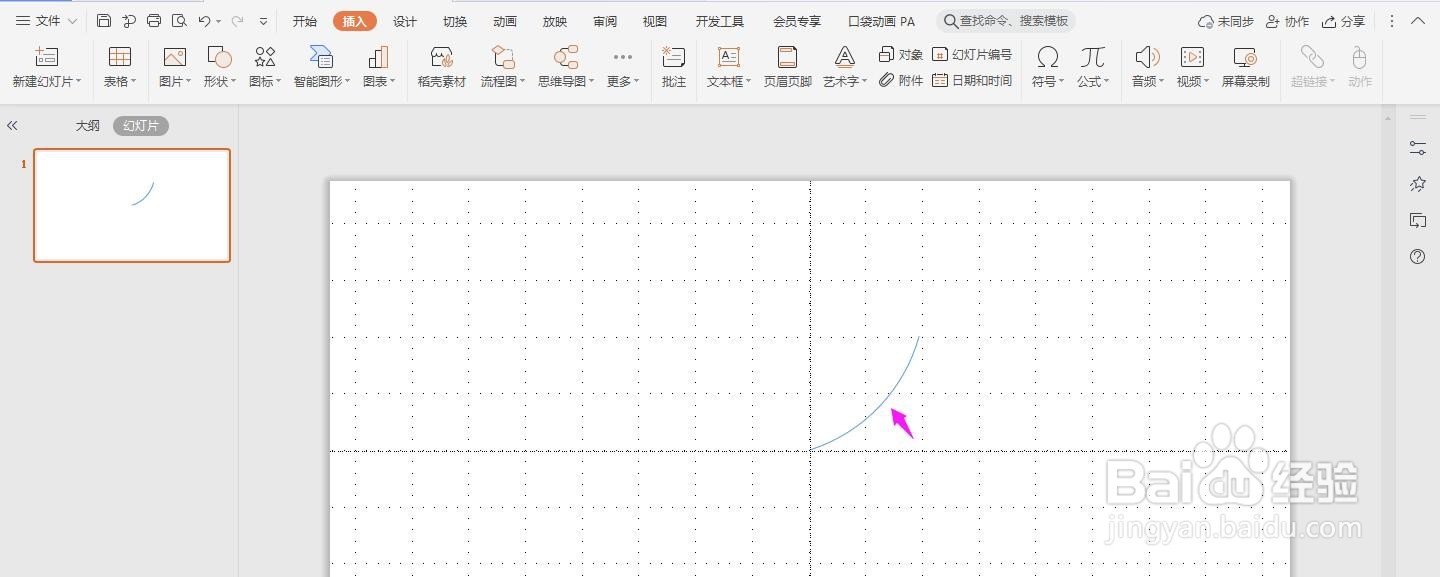
7、再复制一份,点击“水平旋转”

8、如下图所示摆列
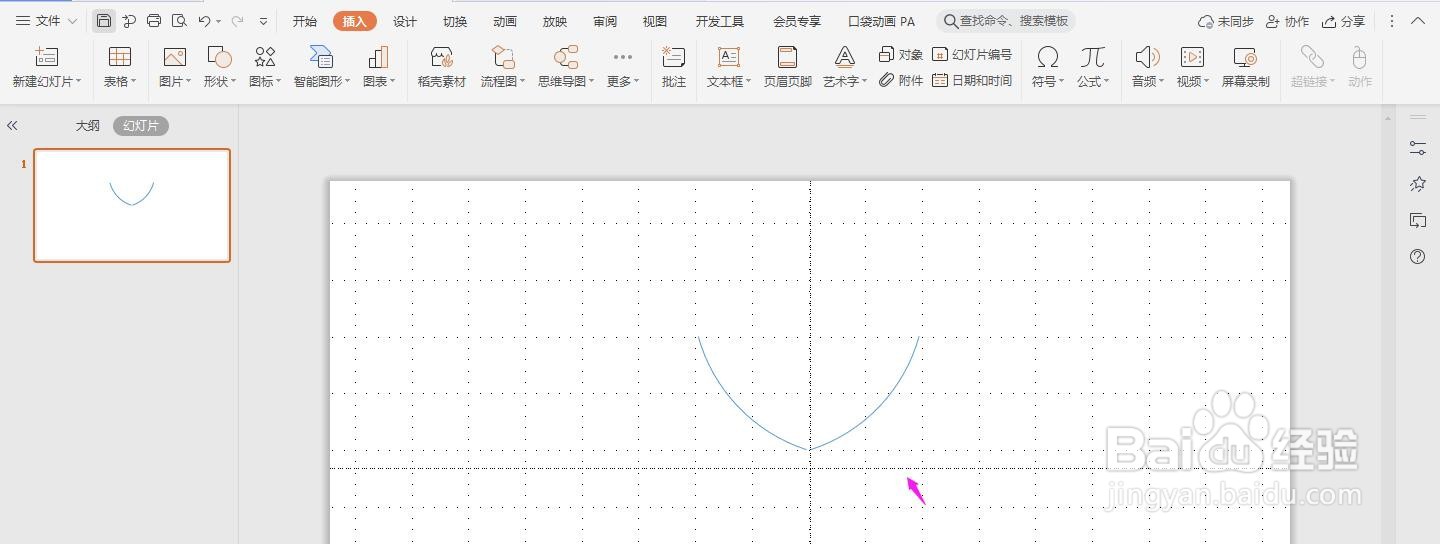
9、再取消上方的“网格线”,这样一个抛物线就制作完成了,如下图所示